
جدول المحتويات:
- مؤلف John Day [email protected].
- Public 2024-01-30 07:38.
- آخر تعديل 2025-01-23 12:53.
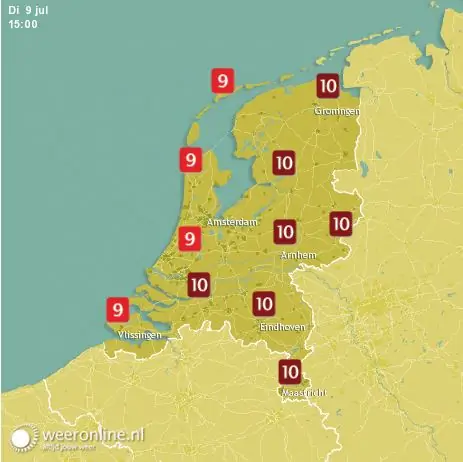

يساعدك هذا الدليل في الحصول على مفتاح واجهة برمجة تطبيقات الطقس. هذه خطوة من خطوات عديدة لإنشاء مرآة ذكية تساعدك في تحديد ما ترتديه. أحد الاحتياجات هو الحصول على بيانات الطقس حول موقعك.
توضح لك الصورة أعلاه البيانات التي يمكنك الحصول عليها باستخدام واجهة برمجة التطبيقات هذه.
البيانات التي تحتاجها من واجهة برمجة التطبيقات هذه للمرآة الذكية هي درجة الحرارة وكمية الرياح ، إذا كانت مشمسة أو غائمة وما إذا كانت ستمطر أم لا.
في النهاية أشرح كيف يمكن أن يعمل مع إعطاء درجة الطقس. ربما من الممكن العمل على ذلك في الأشياء الخاصة بك.
الخطوة 1: بعض المعلومات الإضافية
هذا دليل كان علي أن أكتبه للمدرسة. إنه ليس كاملاً ولست متأكدًا مما إذا كان يمكنك استخدامه. معرفتي بواجهة برمجة التطبيقات هي الحد الأدنى وكل ما يمكنني فعله هو مساعدتك في إنشاء مفتاح API وكيف يمكنك استخدام البيانات لتصنيف الطقس الحالي. آمل أن يكون لا يزال مفيدًا.
الخطوة 2: قم بإنشاء حساب على موقع Weather API
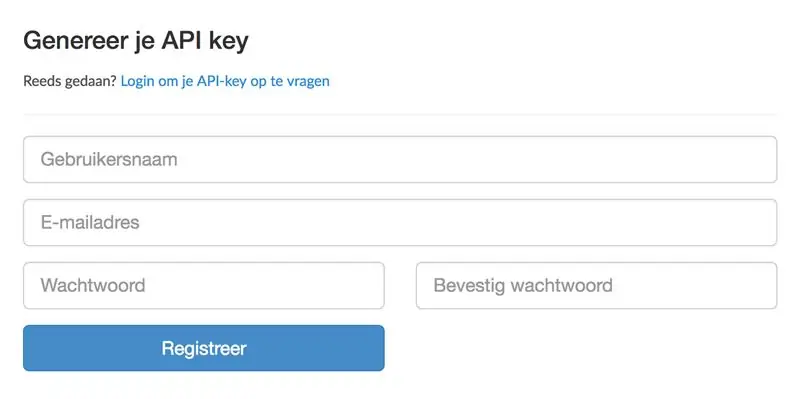
قبل أن تبدأ ، يجب عليك إنشاء مفتاح API. قبل أن تتمكن من القيام بذلك يريدون منك إنشاء حساب.
هذا هو الرابط الذي تحتاج إلى اتباعه:
املأ النموذج وأنشئ حسابًا.
الخطوة 3: تحقق من عنوان بريدك الإلكتروني
بعد ملء النموذج وإنشاء حساب ، يطلب منك الموقع التحقق من عنوان بريدك الإلكتروني. تحقق من بريدك الالكتروني. عندما لا يكون في المجلد الرئيسي ، تأكد من التحقق من مجلد الرسائل الاقتحامية أو ADVERTISEMENT.
هل وجدت البريد؟ رائع ، انقر فوقه وتحقق من عنوان بريدك الإلكتروني.
لم تجد البريد؟ ربما انتظر بضع دقائق. إذا لم يساعدك ذلك ، فيمكنك محاولة ملئه مرة أخرى لأن هناك تغييرًا قمت بملئه عنوان بريدك بشكل خاطئ. إذا كانت تقول أن عنوان البريد الإلكتروني موجود بالفعل ، فمن المحتمل أن تكون هناك مشكلة في خادم الموقع. الصبر هو المفتاح.
الخطوة 4: مفتاح API
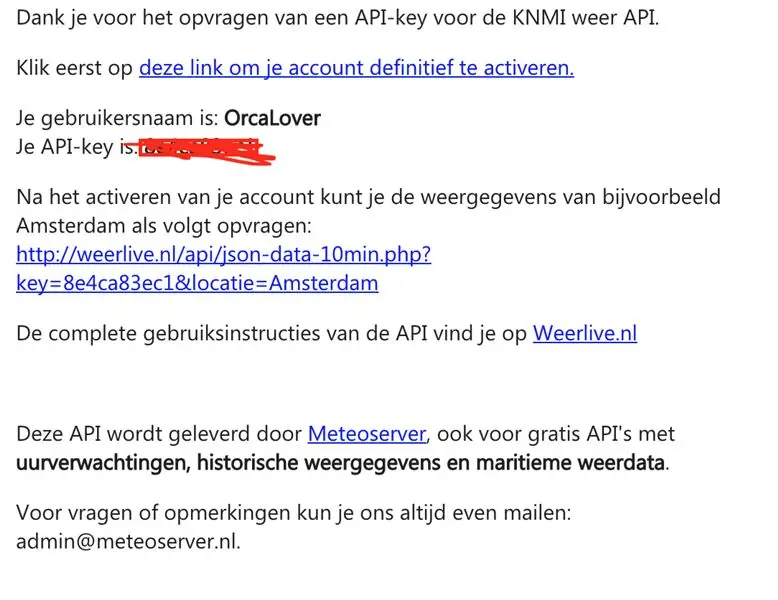
يحتوي البريد الذي تلقيته من WeerOnline على رابط لتنشيط عنوان بريدك الإلكتروني وأيضًا على مفتاح API الذي تم إنشاؤه.
لقد صنعت مفتاحي باللون الأحمر ، ولكن هذا هو المكان الذي يجب أن تجد فيه مفتاحك. أيضا لا تحكم على اسم المستخدم الخاص بي الثابتة والمتنقلة.
الخطوة 5: امنح الائتمان
الآن لديك مفتاح API الخاص بك ، يمكنك استخدامه مجانًا وسيكون طالما أنك تمنح المستخدم رصيدًا ، فكل ما يطلبونه منك هو "طقس KNMI عبر Weerlive.nl" قليلاً. إذا كنت لا تريد منح الائتمان ، يمكنك إصلاح الخدمة المدفوعة. يمكنك الحصول عليه من هذا الموقع:
الخطوة 6: تصنيف الطقس
درجة الطقس خلال النهار بين 7 صباحًا و 19 مساءً.
يعمل هذا المقياس من 1 إلى 10 حيث 1 هو الأدنى و 10 هو الأعلى.
يوم جاف مع عدم وجود سحب رياح تقريبًا ، وضباب وتقريباً لا رياح يحصل على 10. إذا كان هناك بعض إلى الكثير من السحب ، يمكن أن يخسر المبلغ الإجمالي للدرجة ما بين 1 و 3 نقاط. عندما يكون الجو ضبابيًا ، يمكن أن يتكلف من نقطة إلى نقطتين ، وهذا يعتمد على المدة التي سيكون فيها ضبابيًا في ذلك اليوم.
مع المطر ، كل ساعتين من المطر يكلف الطقس درجة 1 نقطة. ولكن عندما تمطر مثل 11 أو 12 ساعة تكلف 4 نقاط.
لا تكلف الرياح الضعيفة أي نقاط ولكن كلما زاد طولها وكلما طالت مدة الرياح ، كلما قلت تكلفة الرياح.
لا تؤثر درجة الحرارة على الدرجة لأنه يمكنك قضاء أيام مثالية عندما يكون الجو شديد البرودة.
المطر والرياح لهما أكبر تأثير على العلامة الكلية.
الخطوة 7: هنا سأشرح لك كيفية دمج API في التعليمات البرمجية الخاصة بك
لكني لا أفهم كيف يعمل ذلك. أنا آسف. آمل أن يكون باقي الدليل واضحًا بدرجة كافية.
موصى به:
كيفية عمل اتصال سري باستخدام Micro Bit: 9 خطوات

كيفية عمل اتصال سري باستخدام Micro Bit: لقد ألهمتني في "آلات أخرى" أنت أنبوب القناة. هنا ما حصلت عليه منه - https: //youtu.be/mqlMo4LbfKQ هنا ما أضفته على نفسي - شاشات الكريستال السائل - لوحة المفاتيح لبنوك الطاقة الصغيرة الأخرى - كود إضافي لها
MPU 6050 Gyro ، اتصال التسارع مع Arduino (Atmega328p): 5 خطوات

MPU 6050 Gyro ، اتصال التسارع مع Arduino (Atmega328p): يحتوي MPU6050 IMU على كل من مقياس التسارع ثلاثي المحاور وجيروسكوب ثلاثي المحاور مدمج في شريحة واحدة ، ويقيس الجيروسكوب سرعة الدوران أو معدل تغيير الوضع الزاوي بمرور الوقت ، على طول المحور X و Y و Z. مخرجات الجيروسكوب هي
Flysky RF Transmitter مدعوم عبر USB + سلك إشارة اتصال بجهاز الكمبيوتر + برنامج محاكاة مجاني: 6 خطوات

Flysky RF Transmitter مدعوم عبر USB + سلك إشارة اتصال بجهاز الكمبيوتر + برنامج محاكي مجاني: إذا كنت مثلي ، فأنت ترغب في اختبار جهاز إرسال الترددات اللاسلكية الخاص بك والتعلم قبل أن تحطم طائرة / طائرة بدون طيار. سيمنحك هذا مزيدًا من المتعة ، مع توفير الكثير من المال والوقت. للقيام بذلك ، فإن أفضل طريقة هي توصيل جهاز إرسال التردد اللاسلكي بك
إنشاء لوحة معلومات الطقس باستخدام Dark Sky API: 5 خطوات (بالصور)

إنشاء لوحة معلومات الطقس باستخدام Dark Sky API: Dark Sky متخصصة في التنبؤ بالطقس والتصور. أروع جانب في Dark Sky هو واجهة برمجة تطبيقات الطقس الخاصة بهم والتي يمكننا استخدامها لاسترداد بيانات الطقس من أي مكان في العالم تقريبًا. ليس الطقس فقط ممطرًا أو مشمسًا ولكن درجة حرارة
شمعة الطقس - لمحة سريعة عن الطقس ودرجة الحرارة: 8 خطوات

شمعة الطقس - لمحة سريعة عن الطقس ودرجة الحرارة: باستخدام هذه الشمعة السحرية ، يمكنك معرفة درجة الحرارة والظروف الحالية بالخارج على الفور
